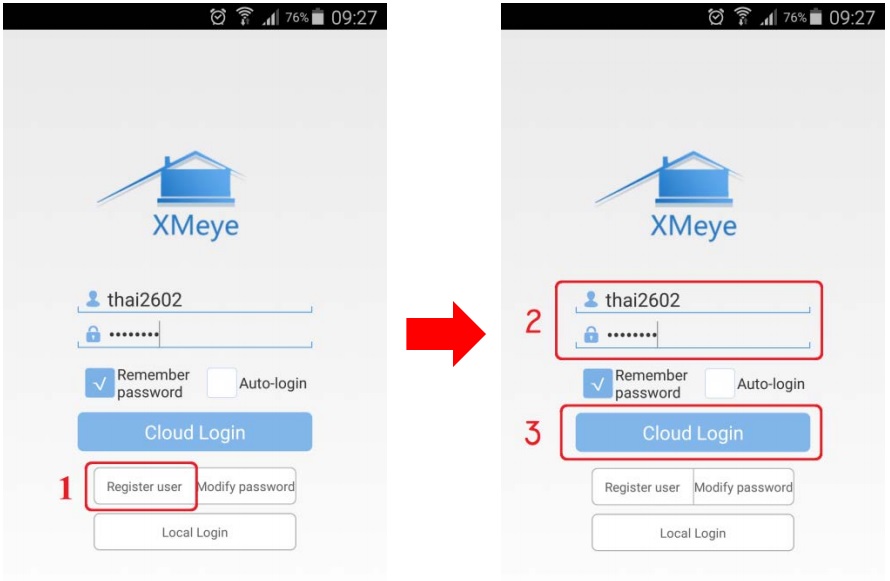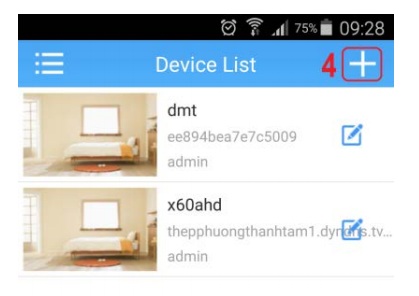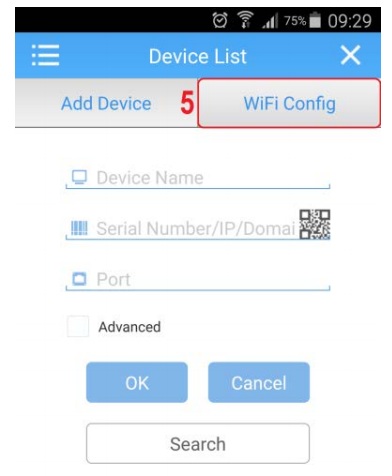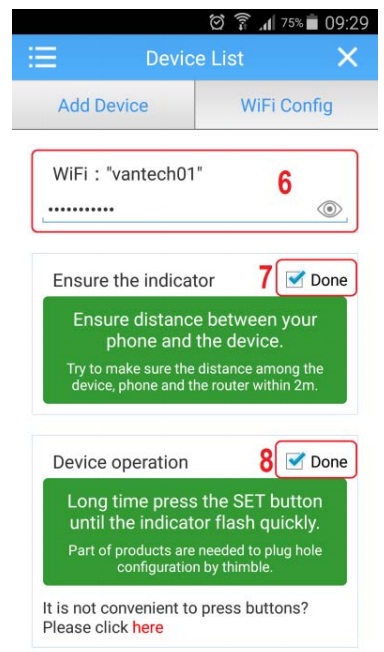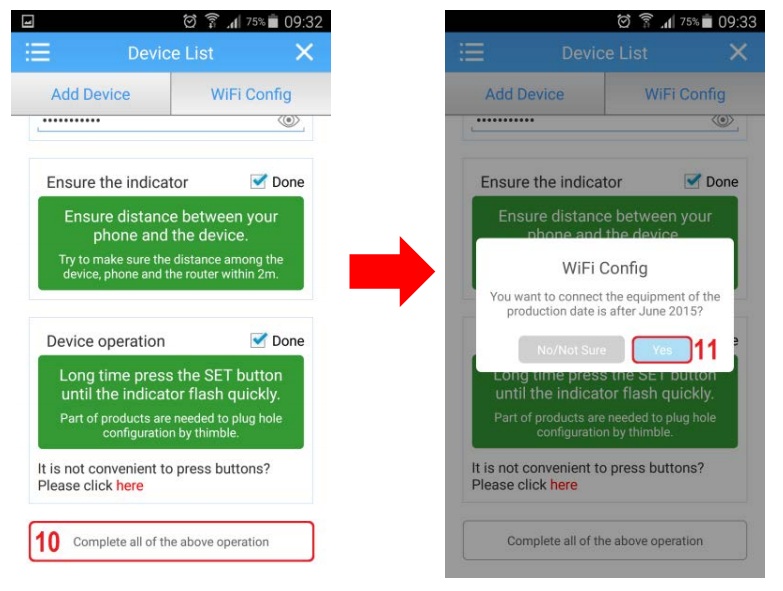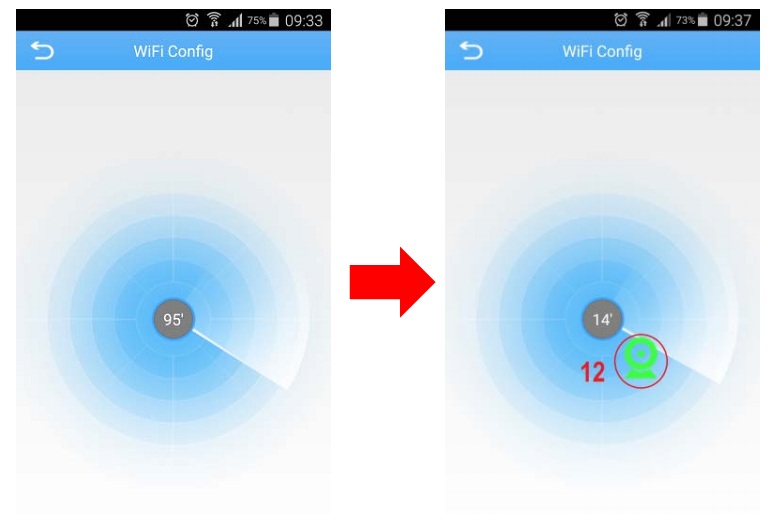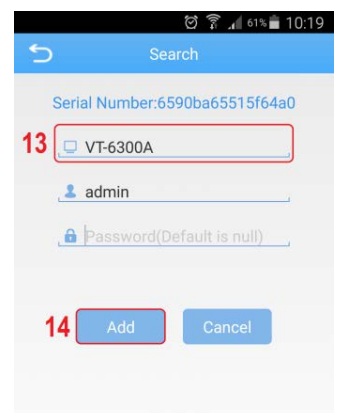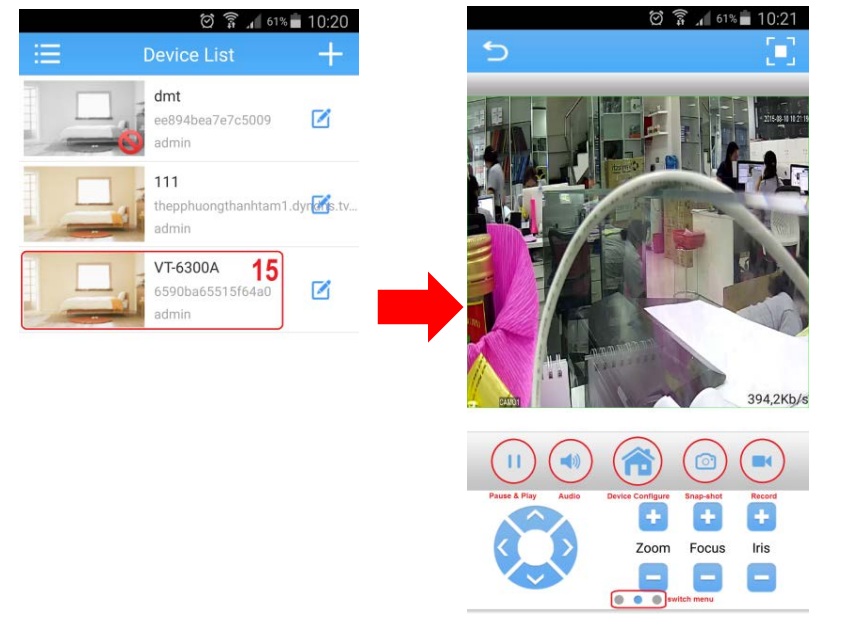Hướng dẫn cài đặt Wifi Camera VT-6300A
30-10-2015, 9:24 am
Lượt xem : 31949
Hướng dẫn thiết lập Wifi trên Camera Vantech VT-6300A
1.1 Kết nối nguồn cho camera, sau khi camera khởi động. Bạn sẽ nghe được âm thanh phát ra từ camera “Wireless AP have created”.
1.2 Mở ứng dụng XMEYE trên điện thoại của bạn. Nhấn chọn Register User để đăng ký tài khoản sử dụng trên phần mềm. Sau đó sử dụng tài khoản bạn vừa đăng ký và nhấn chọn Cloud Login để đăng nhập.
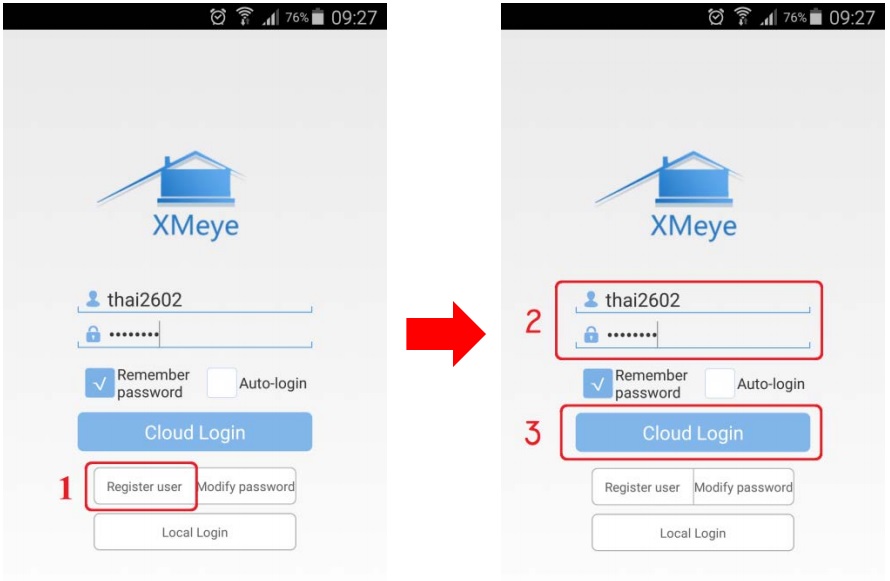
1.3 Tại giao diện Device List của phần mềm, bạn nhấn chọn biểu tượng + để thêm thiết bị sử dụng.
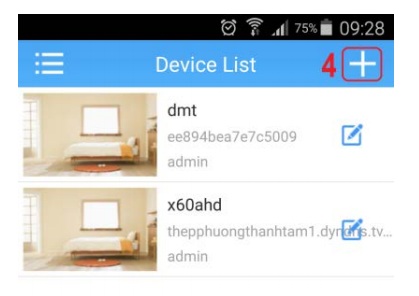
1.4 Nhấn chọn chế độ Wifi Config.
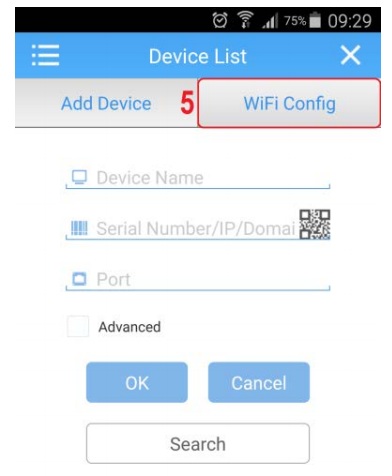
1.5 Xác thực lại mật khẩu truy cập Wifi bạn đang sử dụng. Đồng thời nhấn chọn Done vào 2 mục như hình dưới đây.
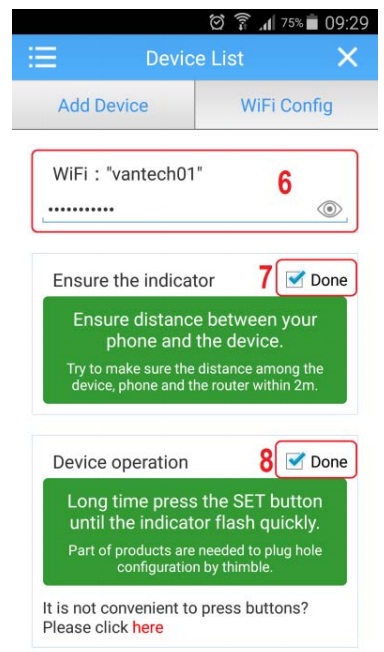
1.6 Trên camera, nhấn 1 giây vào nút RESET. Khi đó bạn sẽ nghe camera phát ra âm thanh “Wait to be configured”.

1.7 Quay trở lại trên phần mềm XMEYE, nhấn chọn Complete all of the above operation. Đồng thời nhấn chọn Yes nếu có thông báo như phía dưới.
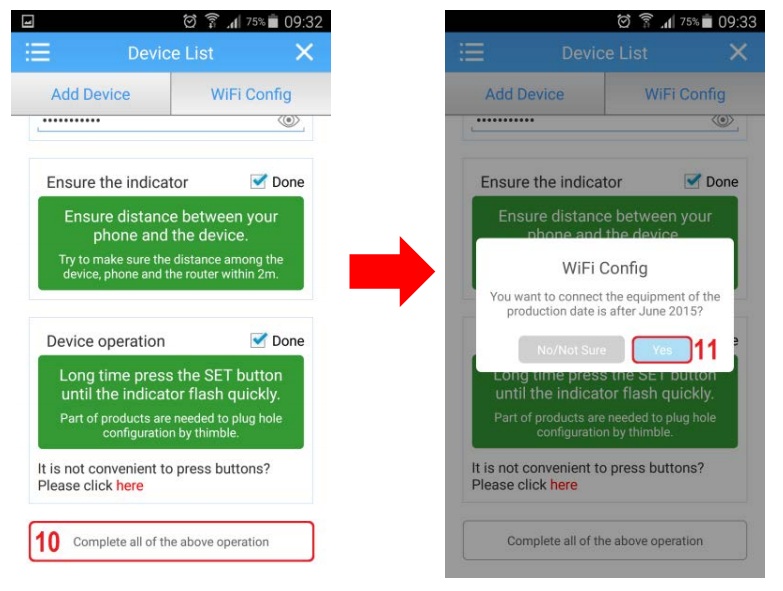
1.8 Phần mềm sẽ tự động tìm kiếm thiết bị và khởi tạo kết nối Wifi trên camera, sau khi nghe âm thanh “Connected router successfully”. Nhấn chọn thiết bị được hiển thị.
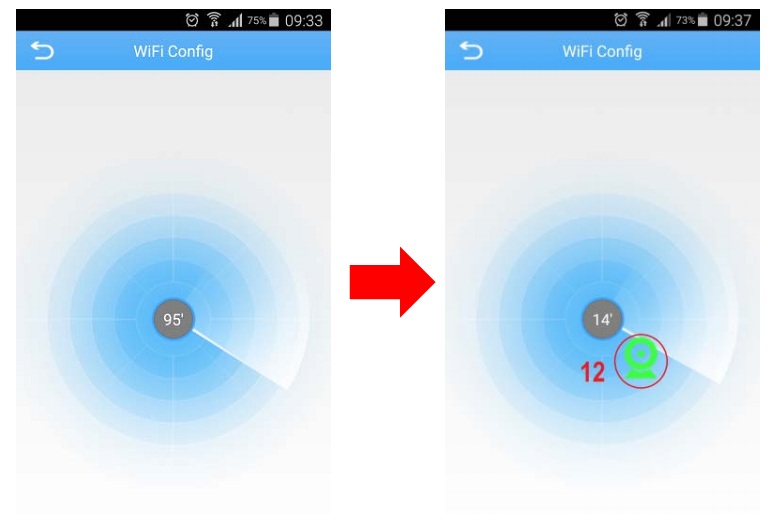
1.9 Nhập tên cho thiết bị. Tài khoản đăng nhập và sử dụng trên camera mặc định là Tên đăng nhập: admin, Mật khẩu: bỏ trống. Nhấn chọn Add để thêm thiết bị.
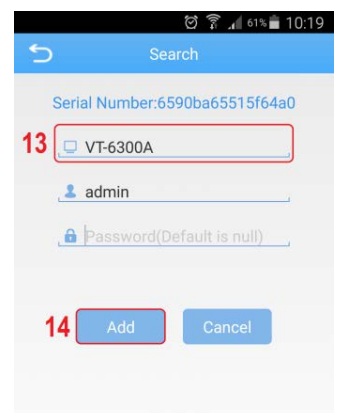
1.10 Quay trở về giao diện Device List, nhấn chọn tên thiết bị bạn vừa thiết lập kết nối.
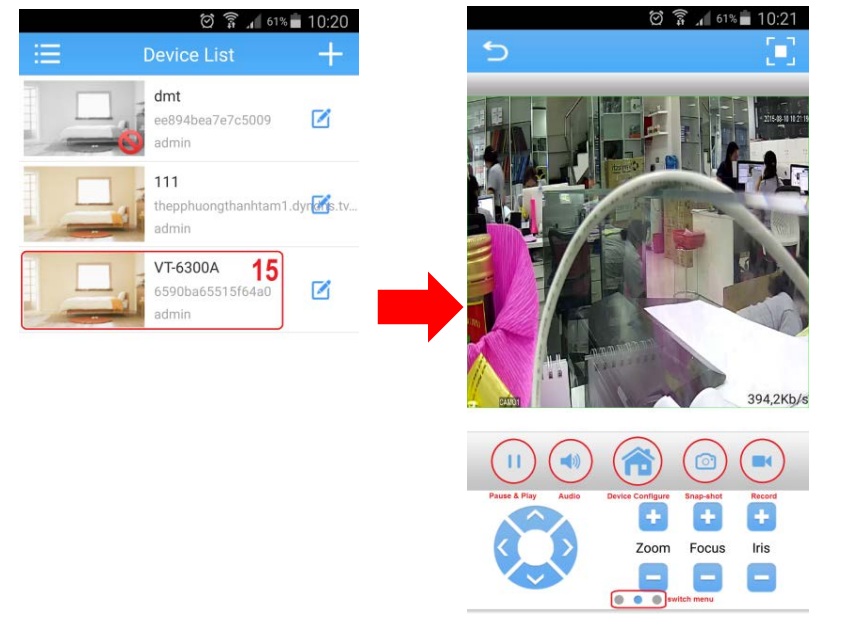
Lưu ý
1. Không thiết lập Wifi khi điện thoại hoặc camera đặt ở vị trí xa với router hoặc thiết bị thu phát wifi. Khoảng cách thiết lập tốt nhất là từ 2 – 5m.
2. Nếu trong trường hợp không thể thiết lập được Wifi trên camera. Bạn vui lòng thao tác lại theo hướng dẫn từ bước 1.5 1.8.
3. Để RESET lại camera, bạn nhấn và giữ nút RESET đến khi nghe được thông báo “Restore factory setting, please don’t power off”. Và lưu ý không rút nguồn cấp cho camera khi đang thực hiện RESET.
( Video hướng dẫn cài đặt kết nối wifi camera Vantech VT-6300A )
Chi tiết sản phẩm: Camera Vantech VT-6300A



 Mua online ưu đãi hơn
Mua online ưu đãi hơn
 Khuyến mãi HOT
Khuyến mãi HOT
 Giờ vàng giá sốc
Giờ vàng giá sốc
 0899.199.598
0899.199.598
 Góc công nghệ
Góc công nghệ